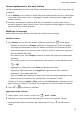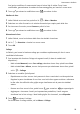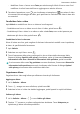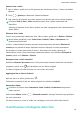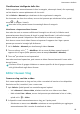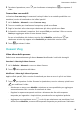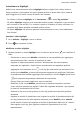MatePad Pro User Manual-(WGR-W09&W19,HarmonyOS 2_02,it)
Table Of Contents
- Manuale dell'utente
- Sommario
- Informazioni essenziali
- Gesture di base
- Navigazione nel sistema
- Tablet Clone
- Bloccare e sbloccare lo schermo
- Icone di notifica e di stato
- Pannello di controllo
- Accedere rapidamente alle funzioni delle app utilizzate di frequente
- Widget schermata Home
- Impostare lo sfondo
- Schermate e registrazione schermo
- Visualizzare e cancellare le notifiche
- Regolare le impostazioni audio
- Regolare le impostazioni audio
- Premere un tasto del volume per regolare il volume
- Premere il tasto di accensione per disattivare l'audio del dispositivo quando suona
- Capovolgere per silenziare
- Modificare le impostazioni di suoni e vibrazioni
- Utilizzare una scorciatoia per alternare tra le modalità suoneria, vibrazione e silenzioso
- Feedback aptici di sistema
- Impostare il volume predefinito
- Impostare Altre impostazioni
- Sollevare per ridurre il volume della suoneria
- Regolare le impostazioni audio
- Inserire il testo
- Multi-finestra
- Accendere e spegnere o riavviare il dispositivo
- Caarica
- Funzioni intelligenti
- HiVoice
- AI Voice
- Visualizzare le abilità di AI Voice
- Impostare sveglie con i comandi vocali
- Impostare timer con i comandi vocali
- Riprodurre musica o video con i comandi vocali
- Aprire app con i comandi vocali
- Traduzione vocale
- Impostare eventi e promemoria Calendario con i comandi vocali
- Impostare il sistema con i comandi vocali
- Attivare AI Lens con AI Voice
- Attivare AI Touch con AI Voice
- AI Lens
- HiTouch
- AI Search
- Proiezione facile
- Collaborazione multischermo tra tablet e telefono
- Huawei Share
- HiVoice
- Fotocamera e Galleria
- Avviare Fotocamera
- Scattare foto
- Scattare in modalità Ritratto, Notte o Apertura ampia
- Master AI
- Scattare foto panoramiche
- Lenti AR
- Light painting
- Immagini in movimento
- Aggiungere sticker alle foto
- Modalità documenti
- Modalità Pro
- Registrare video
- Registrazione in slow motion
- Fotografia time-lapse
- Filtri
- Regolare le impostazioni della fotocamera
- Gestire la Galleria
- Classificazione intelligente delle foto
- Editor Huawei Vlog
- Huawei Vlog
- Momenti più belli
- App
- App
- MeeTime
- Calendario
- Orologio
- Blocco note
- Registratore
- Calcolatrice
- Torcia
- Bussola
- App gemella
- Gestione tablet
- Tablet Clone
- HiSuite
- Impostazioni
- Cercare elementi in Impostazioni
- Wi-Fi
- Dati mobili
- Altre connessioni
- Attivare o disattivare la Modalità aereo
- Proiettare lo schermo del dispositivo in modalità wireless
- Condividere file locali tra dispositivi
- Condividere file tra il dispositivo e il computer con Huawei Share
- Trasferire dati tra il dispositivo e il computer con un cavo USB
- Stampare immagini e documenti
- Connettersi a una rete VPN
- Schermata Home e sfondo
- Gestire il layout della schermata Home
- Spostare l'icona di un'app sulla schermata Home
- Mantenere allineate le icone della schermata Home
- Bloccare le posizioni delle icone della schermata Home
- Selezionare il modello di layout della schermata Home
- Impostare la schermata Home in Impostazioni
- Inserire le icone delle app nelle cartelle
- Aggiungere o rimuovere le icone delle app in una cartella
- Usare il drawer delle app per archiviare le app
- Gestire il layout della schermata Home
- Display e luminosità
- Regolare la luminosità dello schermo, la modalità colore e la temperatura colore
- Usare la modalità Protezione occhi
- Attivare la Modalità scura
- Regolare le impostazioni dello stile di testo
- Usare la risoluzione dello schermo intelligente
- Visualizzare il nome dell'operatore e la velocità della rete nella barra di stato
- Suoni e vibrazioni
- Notifiche
- Biometria e password
- App
- Batteria
- Archiviazione
- Sicurezza
- Privacy
- Funzioni di accessibilità
- Utenti e account
- Aggiornamenti di sistema
- Cambiare la lingua e l'area geografica del sistema
- Usare un altro metodo di inserimento
- Impostare data e ora di sistema
- Utilizzare Tablet Clone per spostare i dati sul nuovo dispositivo
- Eseguire il backup con un dispositivo di archiviazione esterna
- Ripristinare le impostazioni predefinite del dispositivo
- Aggiornare il sistema del dispositivo online
- Aggiornare la versione dei parametri del dispositivo online
- Informazioni sul tablet
Classicazione intelligente delle foto
Galleria organizza automaticamente le foto in categorie, ad esempio ritratti, cibo e paesaggi,
così da aiutarti a trovare rapidamente ciò che cerchi.
Vai in Galleria > Momenti per visualizzare le foto organizzate in categorie.
Per rimuovere una foto da un album, tocca e tieni premuto per selezionare la foto, quindi
tocca (o per i ritratti).
Non tutte le foto possono essere rimosse dagli album di categoria.
Visualizzare e impostare album Persone
Una volta che avrai un numero suciente di immagini con dei volti, la Galleria creerà
automaticamente album Persone di singoli o gruppi identicando i volti nelle immagini.
Questo avviene quando il dispositivo si sta caricando e lo schermo è spento.
Puoi dare un nome ai tuoi album Persone e impostare il rapporto che ti lega a queste
persone per cercare le immagini più facilmente.
1 Vai in Galleria > Momenti per visualizzare gli album Persone.
2 Tocca un album, vai in > Modica e dai un nome all'album oppure imposta il
rapporto che ti lega a queste persone (come ad esempio Bambino e Mamma).
3 Tocca per salvare le tue impostazioni.
Una volta terminata l'operazione, puoi trovare un album Persone inserendo il nome nella
barra di ricerca.
Gli album di foto di gruppo richiedono un numero specico di foto di gruppo contenenti
volti già identicati negli album Persone.
Editor Huawei Vlog
Creare un vlog con foto e video
Puoi creare rapidamente un vlog con foto, video e corredarlo di musica sul tuo dispositivo.
Ravvivalo con
ltri, transizioni, intro o outro extra.
1 Apri Galleria. Quindi procedi con una delle seguenti opzioni:
• Vai in Momenti > Nuovo video, seleziona una foto o un video e tocca Crea.
• Nella scheda Foto o Album, tocca e tieni premuto per selezionare le foto e i video,
quindi vai in
> Video.
2 Il dispositivo creerà automaticamente un vlog, per il quale potrai:
• Selezionare un tema: tocca Modello e seleziona un tema
predenito per aggiungere
automaticamente ltri e musica di sottofondo al video.
Fotocamera e Galleria
62